複数の話題が同時に進行するMicrosoft Teamsのチャット。
「今の返信、どのメッセージに対してだろう?」
「少し前の話題に返信したいけど、話の流れを壊してしまいそう…」
こんな風に感じたことはありませんか?
活発なチャットは良いことですが、文脈を見失うと、誤解やコミュニケーションのロスが生まれてしまいます。
この問題をスマートに解決するのが、Teamsの「引用返信」機能です。この記事では、引用返信の基本的な使い方から、知っていると便利なショートカット的なテクニックまで、分かりやすく解説します。
なぜ「引用返信」が重要なのか?
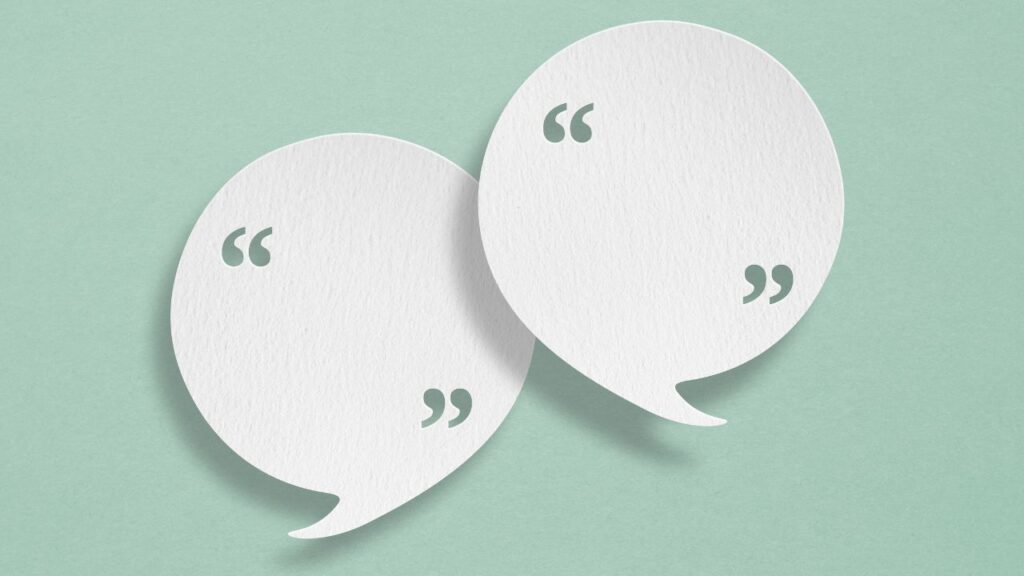
引用返信を使うメリットは、単に「便利」というだけではありません。
- 文脈が明確になる:
誰がどのメッセージに対して返信しているのかが一目瞭然になり、会話の誤解を防ぎます。 - 会話の脱線を防ぐ:
関連するやり取りがスレッドのように繋がり、話が混線するのを防ぎます。 - 過去のメッセージへの言及が容易になる:
「先ほどの〇〇の件ですが…」と書く必要がなく、スマートに過去の話題に触れることができます。
引用返信は、円滑なチャットコミュニケーションに欠かせない、いわば「デキる人のビジネス作法」の一つです。
【基本操作】Teamsで特定のメッセージに引用返信する方法
個別チャットやグループチャットの場合
引用したいメッセージにマウスカーソルを合わせます。
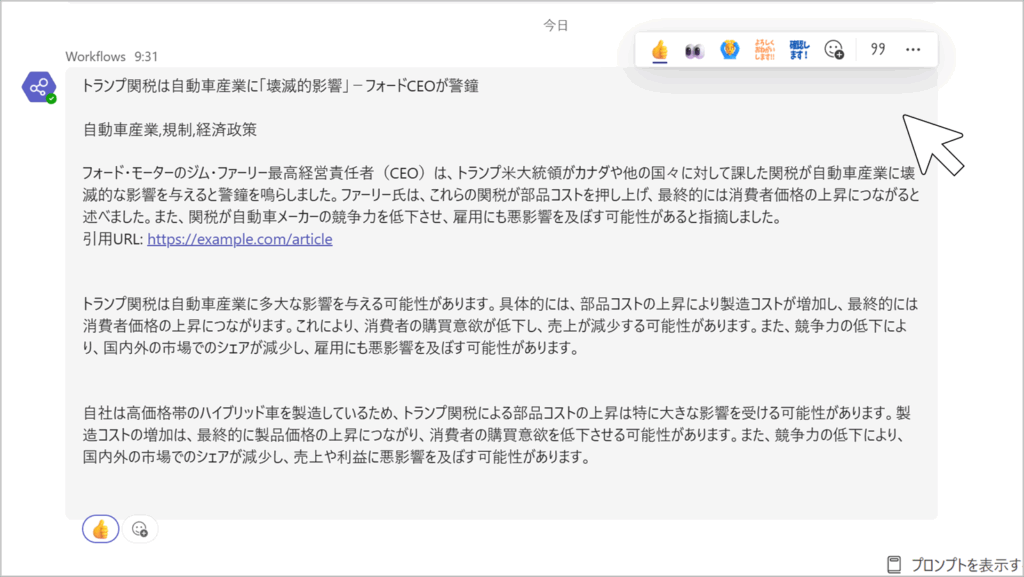
メッセージの右上に表示される絵文字リアクションのさらに右側にある「"」(ダブルコーテーションマーク)をクリックします。
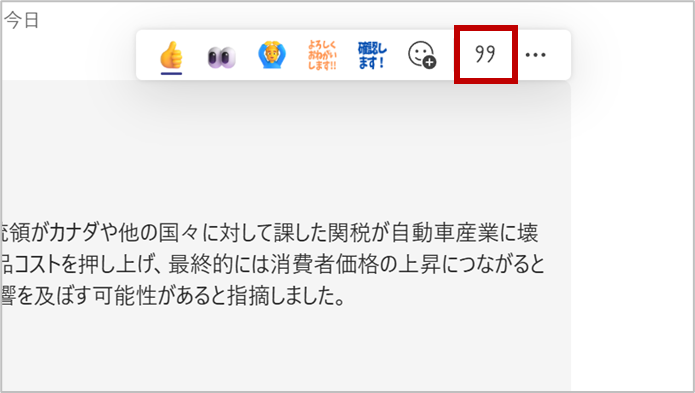
メッセージ入力欄の上部に、選択したメッセージが引用された状態で表示されます。あとは、返信を入力して送信するだけです。
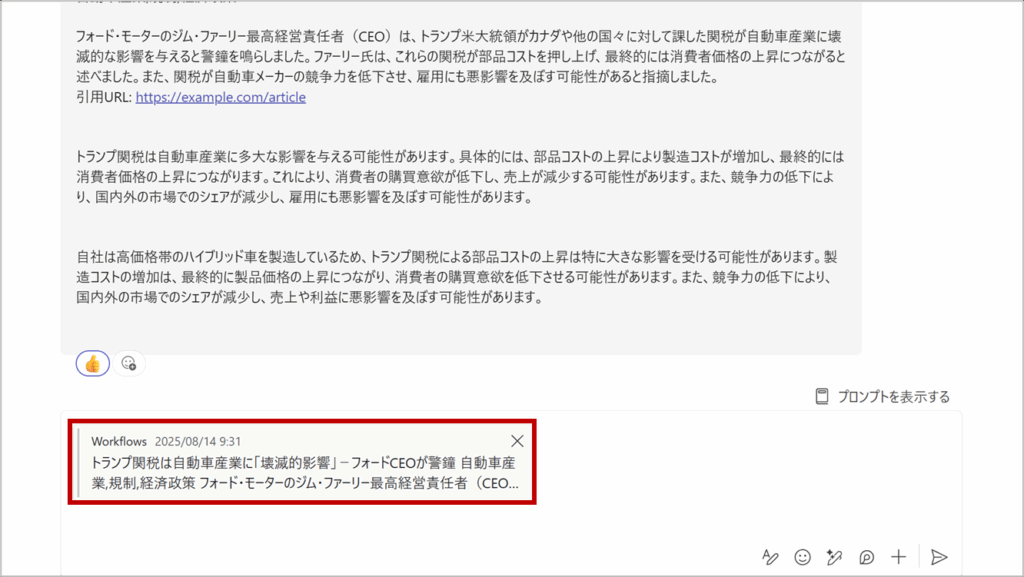
チャネルスレッドの場合
チャネルの返信入力画面で「A」(書式マーク)をクリックします。
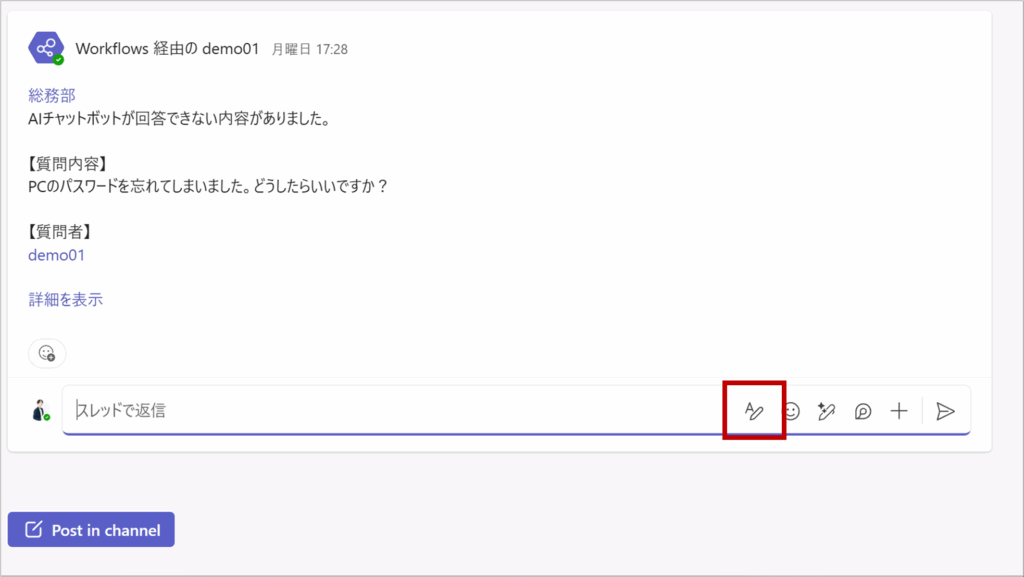
書式メニュー右側にある「"」(ダブルコーテーションマーク)をクリックします。
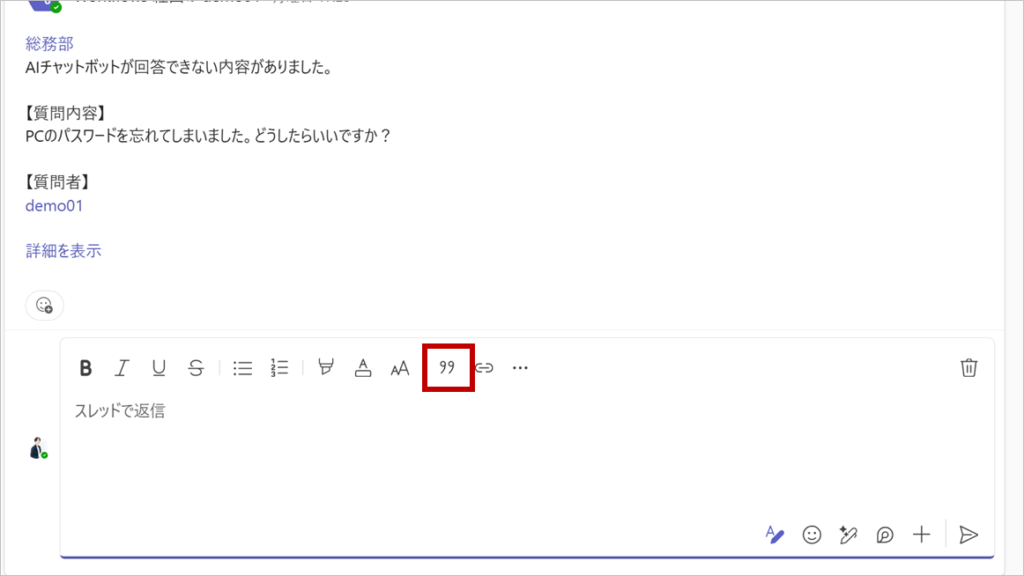
引用枠が表示されるので、引用したい文章をコピペします。引用枠の下部に返信を入力して送信するだけです。
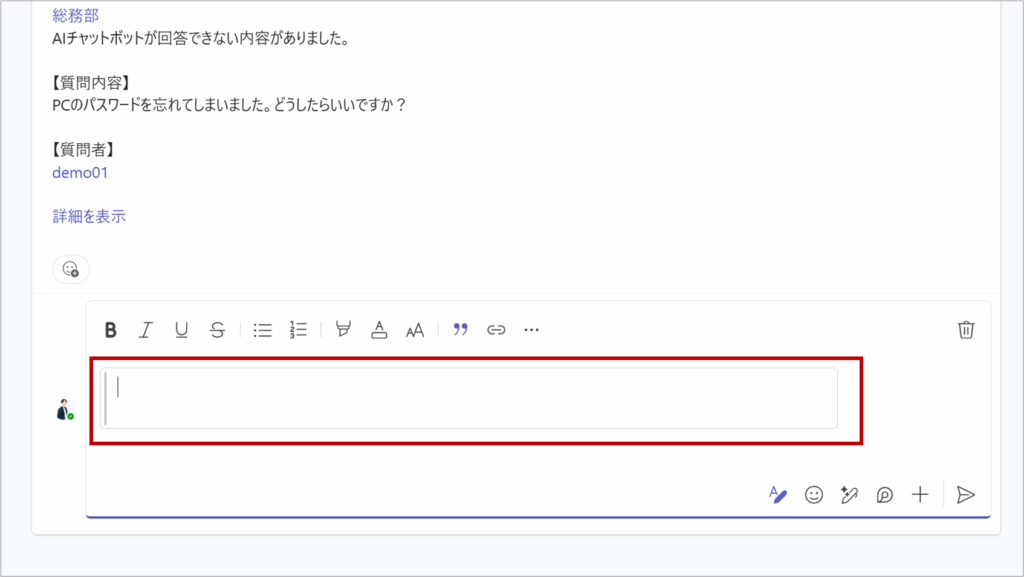
【時短テク】引用返信のショートカットは?
「もっと素早く引用したい!」という方のために、ショートカット的な使い方をご紹介します。
引用したいメッセージのテキストをマウスで選択し、コピーします(Ctrl + C)。
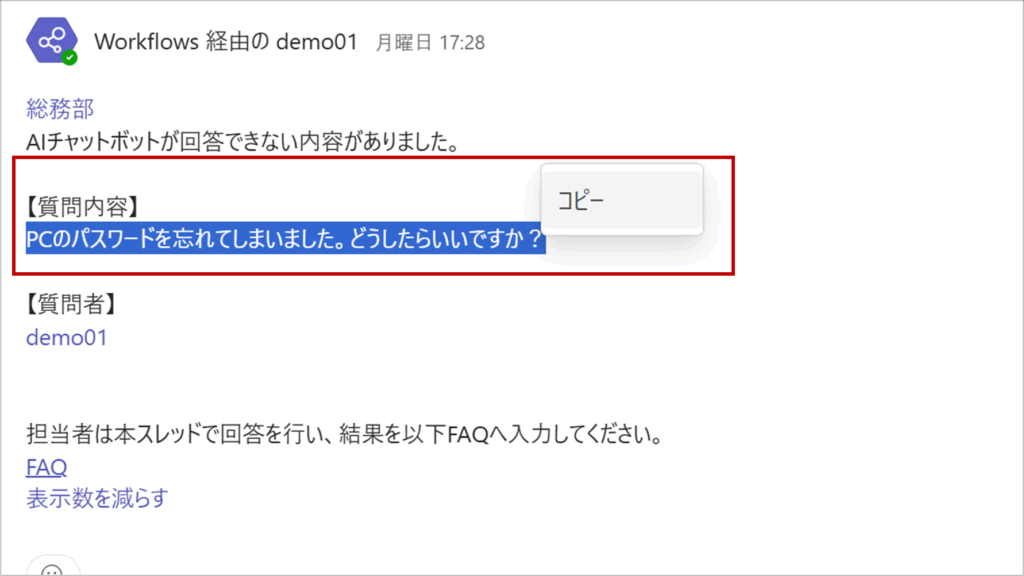
メッセージ入力欄で、半角の「>」記号を入力します。
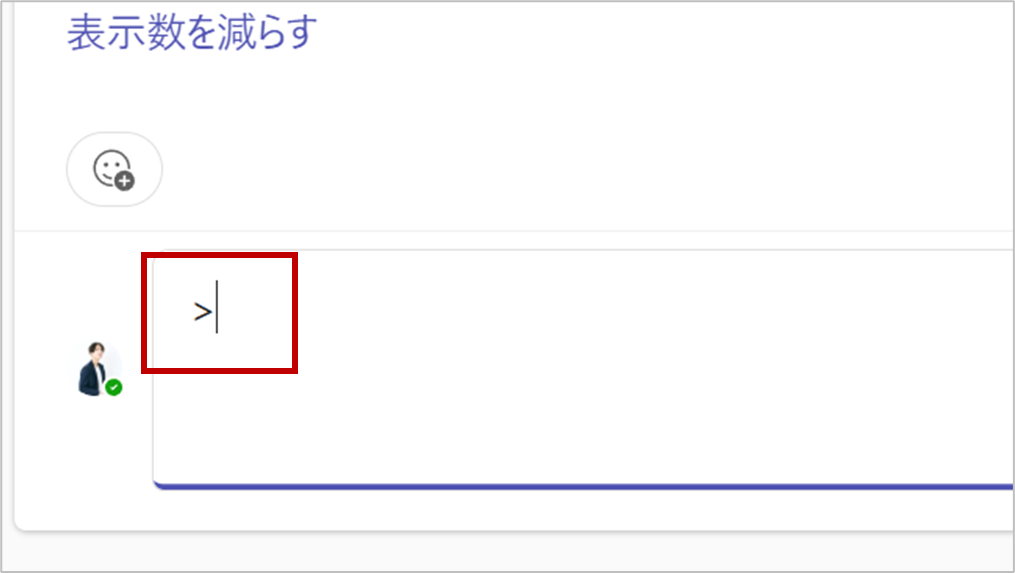
入力欄が引用ブロックの書式に変わるので、そこに先ほどコピーしたテキストを貼り付けます(Ctrl + V)。

Enterを2回押して改行し、自分の返信を入力します。
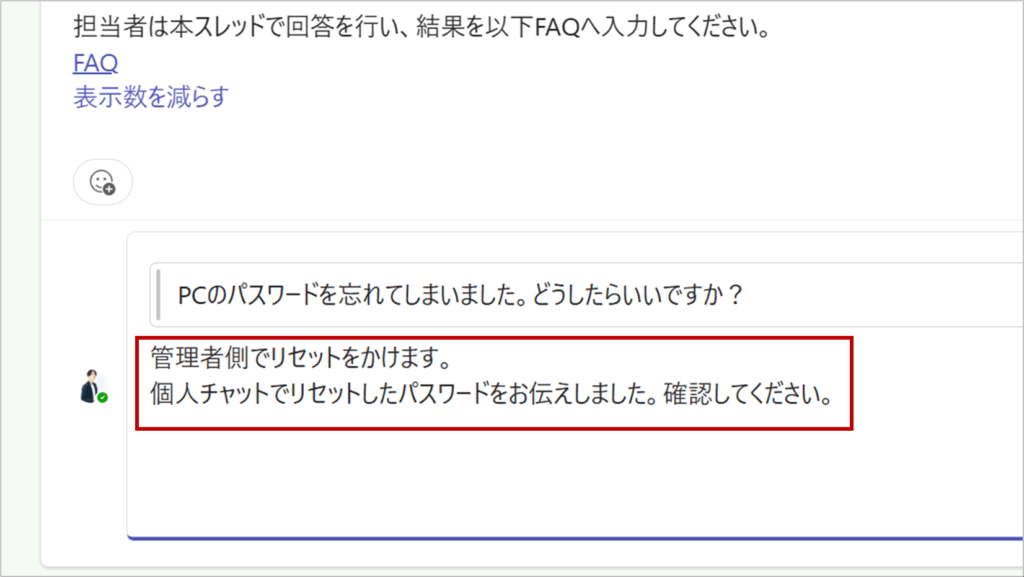
一手間かかりますが、慣れるとマウス操作よりも速く、引用文をカスタマイズしたい場合にも便利です。
トラブルシューティング大全
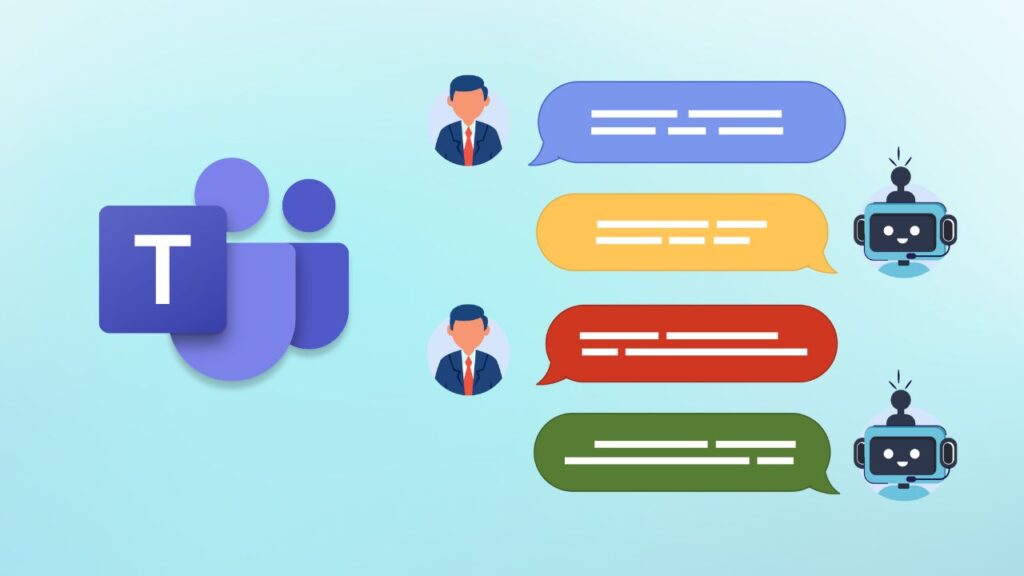
Teamsの引用返信のような「小技」を知っていると、日々のコミュニケーションが少しスムーズになりますね。
しかし、Microsoft 365の運用では、こうしたTipsだけでなく、「Outlookでメールが検索できない」「OneDriveのファイル共有でエラーが出る」といった、予期せぬ日々のトラブル対応も避けられません。
もし、あなたがそんな社員からの「これどうやるの?」という問い合わせ対応に追われ、本来の業務に集中できずにいるなら、まずこの一冊を手元に置いてみてはいかがでしょうか。
Microsoft 365支援のプロが、現場で実際に寄せられるよくある質問と解決策を厳選してまとめた「トラブルシューティング大全」をご用意しました。
これを活用すれば、よくある問い合わせへの対応時間を削減できます。
▼資料ダウンロードはこちら
『社内からの「これどうやるの?」を9割削減する Microsoft 365 トラブルシューティング大全』

Teamsの引用返信に関するよくある質問(FAQ)
- Q引用返信は、チャネルの会話でも、個人のチャットでも使えますか?
- A
はい、どちらでも利用可能です。チーム内のチャネルでの会話、複数人でのグループチャット、1対1のチャット、そのすべてで引用返信機能を使えます。
- QスマートフォンのTeamsアプリでも引用返信はできますか?
- A
はい、可能です。スマートフォンアプリでは、引用したいメッセージを長押し(ロングタップ)するとメニューが表示されますので、そこから「返信」を選択してください。
- Q引用したメッセージの一部を削除したり、編集したりできますか?
- A
いいえ、できません。引用部分は、元のメッセージをそのまま正確に表示するためのものであり、編集はできない仕様になっています。これは、文脈の改ざんを防ぎ、正確なコミュニケーションを保つためです。
- Q画像やファイルが添付されたメッセージも引用できますか?
- A
はい、可能です。画像やファイル付きのメッセージを引用返信すると、返信欄にその画像やファイルのサムネイル(小さなプレビュー)やファイル名が表示され、何について返信しているのかが分かるようになっています。
- Q長いメッセージを引用すると、チャット欄が埋まってしまい見づらくなりませんか?
- A
ご安心ください。Teamsでは、改行を含む長いメッセージを引用すると、自動的に一部が省略された形で表示されます。引用文の「さらに表示」をクリックすることで、全文を確認できるため、チャット欄が不必要に長くなることはありません。
- Q重要なメッセージを後で見返せるように、保存しておくことはできますか?
- A
はい、メッセージにカーソルを合わせ、「・・・」>「このメッセージを保存する」を選択すると、後で自分のアイコン >「保存済み」から簡単に見返すことができます。
- Q引用返信したメッセージの、元の場所まですぐにジャンプできますか?
- A
はい、引用されている部分をクリックすると、元のメッセージが投稿された時点の会話にジャンプすることができます。前後の文脈を確認したい場合に便利です。
まとめ:「引用返信」を習慣にして、快適なチャトコミュニケーションを
今回は、Teamsの「引用返信」機能について解説しました。
特に会話が活発なチャットでは、この引用機能を意識して使うだけで、コミュニケーションのすれ違いが劇的に減り、後から会話を振り返る際にも非常に分かりやすくなります。
ぜひ今日から「引用返信」を習慣にして、あなたとチームのコミュニケーションを、よりスムーズで快適なものにしてください。
他社の成功事例から、活用のヒントを得ませんか?

今回はTeamsの引用返信という、コミュニケーションを円滑にする便利な機能をご紹介しました。Microsoft 365には、このように日々の業務を少しずつ改善できる機能が、まだまだたくさん隠されています。
「他の会社は、Microsoft 365をどのように活用して、もっと大きな成果を出しているのだろう?」
そんな疑問をお持ちでしたら、ぜひ弊社の「Microsoft 365 導入成功事例【厳選10選】」をご覧ください。
様々な業種・規模の企業様が、どのように課題を解決し、導入効果を最大化したか、具体的な事例を多数ご紹介しています。
▼[Microsoft 365 導入成功事例【厳選10選】を無料でダウンロードする]


Microsoft 365に関するご相談やお悩みがございましたら、ぜひ株式会社WITHWITまでお気軽にお問い合わせください。
数あるクラウドサービスの中でMicrosoft 365 に特化してきたからこそ導入前から導入後の定着に至るまで、幅広いご相談に対応いたします。


